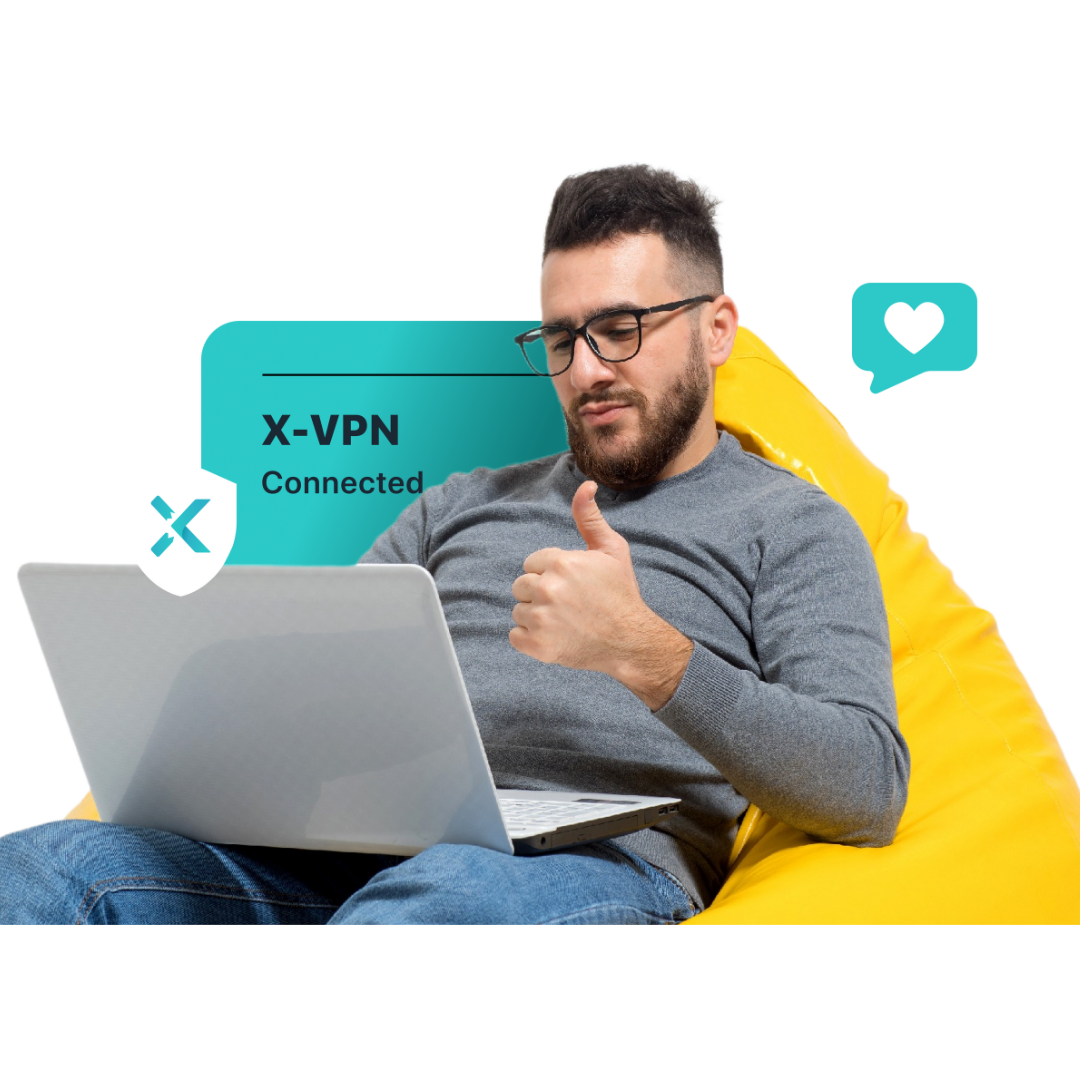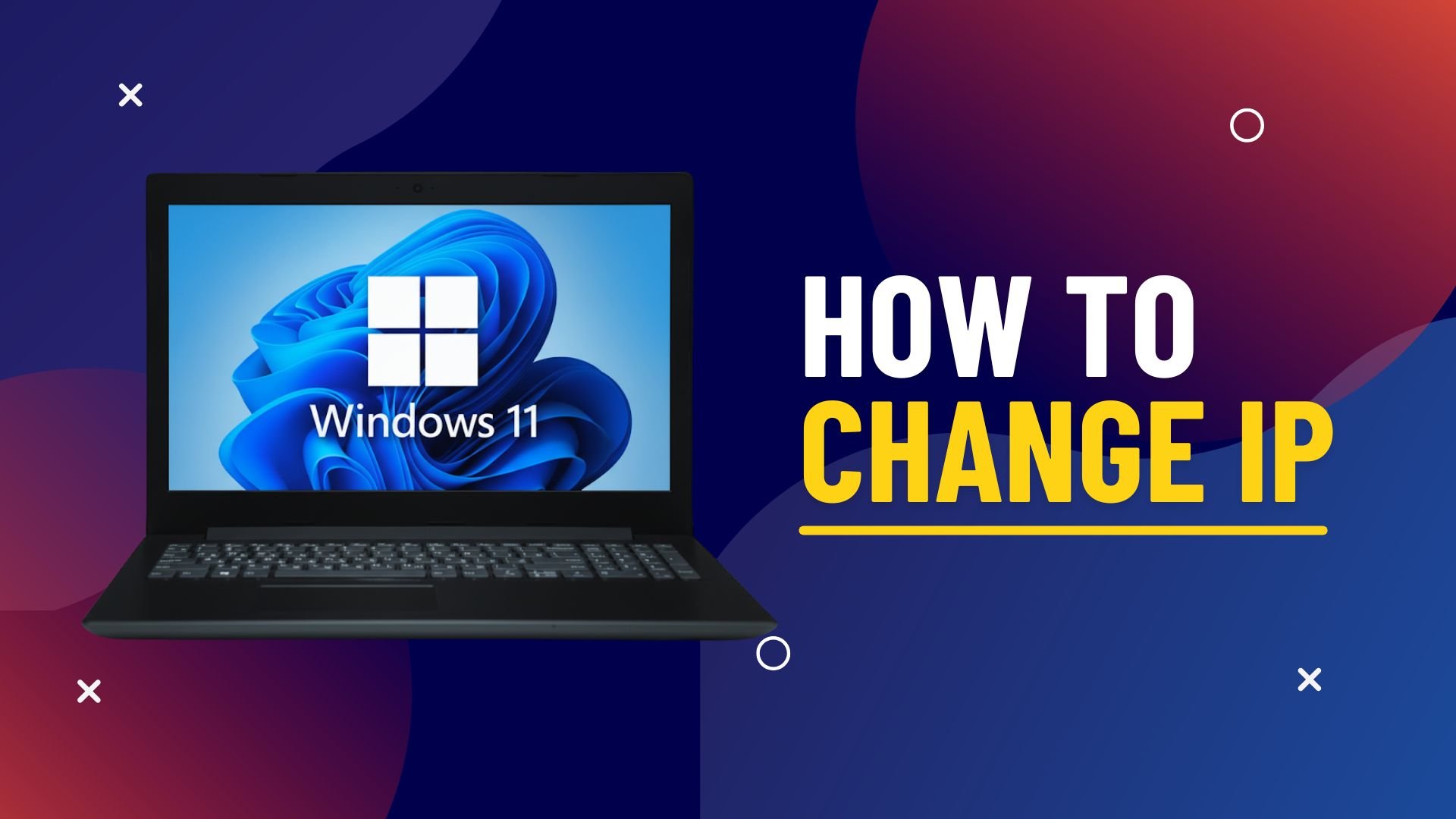
Ti stai chiedendo come cambiare l’indirizzo IP su Windows 11? Forse sei preoccupato per la privacy online, stanco delle restrizioni regionali, hai bisogno di accedere a siti web di altri paesi, o semplicemente vuoi risolvere un problema di rete ostinato. Qualunque sia il motivo, cambiare il tuo indirizzo IP è più facile di quanto pensi. In questa guida, ti mostreremo 6 modi semplici per cambiare il tuo indirizzo IP su Windows 11!
Table of Contents
TL;DR: 6 modi per cambiare il tuo indirizzo IP pubblico su Windows 11
Metodo | Funziona istantaneamente? | Difficoltà |
|---|---|---|
1. Usa un VPN (ad esempio, X-VPN) | ✅ | ⭐ |
2. Riavvia il tuo router | ⚠️ A volte | ⭐ |
3. Utilizza un server proxy | ✅ | ⭐⭐ |
4. Passa a una rete diversa | ✅ | ⭐ |
5. Usa il browser Tor | ✅ | ⭐ Facile, ma lento |
6. Contatta il tuo ISP | ⚠️ (richiede tempo) | ⭐⭐ |
Vuoi cambiare l’indirizzo IP su altri dispositivi? Dai un’occhiata alla nostra guida completa: Come cambiare l’indirizzo IP.
Quale indirizzo IP dovresti cambiare: pubblico o privato?
Prima di cambiare il tuo indirizzo IP su Windows 11, è importante sapere quale tipo desideri effettivamente cambiare. Ci sono due tipi principali:
IP pubblico (esterno)
Questo è l’indirizzo che Internet e i siti web vedono quando ti connetti online. Il tuo IP pubblico è fornito dal tuo provider Internet e non puoi cambiarlo direttamente sul tuo PC. Ma nella sezione successiva, ti mostreremo come cambiarlo su Windows 11.
Cambia il tuo IP pubblico se vuoi:
- Nascondi la tua attività online e proteggi la tua privacy
- Accedi a siti o app bloccati per regione o rete
- Accedi da remoto alla tua rete domestica o lavorativa
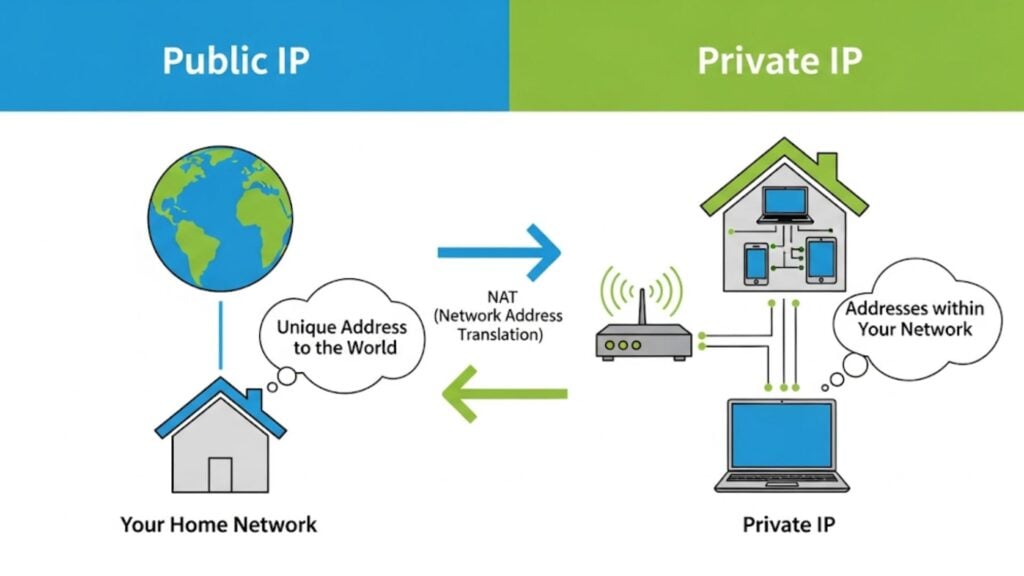
IP Privato (Locale)
Questo è l’indirizzo che il tuo dispositivo utilizza sulla tua rete locale a casa, al lavoro o a scuola. I dispositivi lo usano per connettersi, condividere file e stampare. Puoi facilmente cambiare il tuo IP privato nelle impostazioni di Windows 11 o utilizzando il Prompt dei comandi.
Cambia il tuo IP privato se vuoi:
- Correggi i problemi di connessione della rete locale o del dispositivo
- Imposta un IP statico nella tua LAN (per Desktop Remoto, condivisione file)
- Evita conflitti IP sulla tua rete
In breve, se vuoi che i siti web vedano un IP diverso, cambia il tuo IP pubblico. Se hai solo bisogno di risolvere problemi di rete a casa, cambia il tuo IP privato. Poiché la maggior parte degli utenti si preoccupa di più del proprio IP pubblico, ora mostreremo sei modi semplici per cambiarlo su Windows 11.
Come cambiare l’indirizzo IP su Windows 11? 6 modi facili!
Su Windows 11, non puoi modificare direttamente il tuo indirizzo IP pubblico nelle impostazioni di sistema, poiché è assegnato dal tuo ISP tramite il router. Ma ecco la buona notizia: con alcuni semplici trucchi, puoi cambiare l’IP pubblico che i siti web e le app vedono!
Modo 1: Usa un VPN (Il più facile e veloce)
Utilizzare un VPN è il modo più semplice e affidabile per cambiare il tuo IP pubblico su Windows 11.
1. Scegli e abbonati a un VPN affidabile. Ad esempio, X-VPN è veloce, sicuro e offre una versione completamente gratuita.
2. Scarica e installa X-VPN. Vai alla pagina di download di X-VPN per Windows e scarica il programma di installazione. Fai doppio clic sul programma di installazione e segui i passaggi.

3. Apri X-VPN e scegli un server.
- Utenti gratuiti: Nessun account necessario. Basta fare clic sul pulsante “Connetti” e X-VPN si connetterà automaticamente al miglior server gratuito.
- Utenti a pagamento: Accedi e puoi scegliere manualmente tra oltre 8.000 server in 65 paesi, oppure lascia che X-VPN scelga il più veloce per te.

4. Aspetta qualche secondo. Quando vedi “VPN attiva”, X-VPN è attivo. Il tuo IP pubblico è cambiato!

Modo 2: Riavvia il tuo router

Per la maggior parte degli utenti domestici, il tuo ISP ti fornisce un IP pubblico dinamico. Ciò significa che il tuo IP è “noleggiato” solo per un periodo di tempo, e riavviare i tuoi dispositivi può spesso farti ottenere un nuovo IP.
1. Trova il tuo modem e router. A volte sono combinati in un unico dispositivo.
2. Scollega il cavo di alimentazione dal tuo router (e dal modem, se sono separati). Aspetta per 5–10 minuti.
Più a lungo aspetti, più è probabile che il tuo ISP ti assegni un nuovo IP.
3. Ricollega l’alimentazione:
- Prima di tutto, collega il modem e lascialo avviarsi completamente. Di solito ci vogliono 2–5 minuti finché la luce “Internet” o “Online” non diventa verde o bianca fissa.
- Quindi, collega il router e aspetta 1–2 minuti finché la luce Wi-Fi inizia a lampeggiare normalmente.
4. Ricollega il tuo computer e utilizza un controllore di indirizzi IP online gratuito per vedere se il tuo IP è cambiato.
💡Consiglio: Se il tuo IP non è cambiato, prova ad aspettare 30 minuti o più prima di riconnetterti, oppure usa un VPN per risultati immediati.
Modo 3: Usa un Proxy

Un proxy funziona come un VPN leggero, ma di solito instrada solo il traffico del tuo browser (non l’intero dispositivo). Quando ti connetti a un server proxy, il tuo indirizzo IP cambia in quello del proxy.
1. Ottieni i dettagli del server proxy: Trova un server proxy gratuito o a pagamento online. Otterrai un indirizzo IP e un numero di porta.
2. Configura il proxy in Windows 11:
- Vai su Impostazioni > Rete & Internet > Proxy.
- Sotto “Impostazione manuale del proxy,” fai clic su “Imposta.”
- Attiva “Usa un server proxy.”
- Inserisci l’indirizzo IP e il numero di porta del proxy che hai ricevuto.
- Clicca “Salva.”
3. Ora, il tuo browser mostrerà l’IP pubblico del proxy invece del tuo reale.
A differenza di un VPN, un proxy non cripta la tua connessione. Per una migliore privacy, si consiglia di utilizzare un VPN per Windows.
Modo 4: Passa a una rete diversa

Il tuo IP pubblico è legato alla tua connessione di rete, non al tuo dispositivo. Ciò significa che se ti connetti a un nuovo Wi-Fi o a un hotspot mobile, otterrai un IP pubblico diverso.
1. Vai su Impostazioni > Rete & Internet > Wi-Fi.
2. Disconnetti dalla tua rete attuale.
3. Connetti a un’altra rete, come l’hotspot del tuo telefono o un Wi-Fi pubblico in un caffè, aeroporto o biblioteca.
Una volta connesso, il tuo indirizzo IP dovrebbe essere diverso.
Modo 5: Usa il Tor Browser

Tor è simile a un VPN, ma funziona in modo diverso. Quando utilizzi il Tor Browser, la tua connessione rimbalza attraverso tre server casuali (chiamati “nodi”) in tutto il mondo, e ogni passaggio è crittografato. I siti web vedranno solo l’indirizzo IP dell’ultimo nodo Tor, non il tuo vero IP.
1. Vai su torproject.org e scarica il Tor Browser.
2. Installa e aprilo.
3. La prima volta che lo avvii, si aprirà una finestra. Basta fare clic sul pulsante “Connetti”.
4. Attendi alcuni secondi (a volte fino a un minuto) mentre Tor si connette alla sua rete.
5. Una volta aperta la finestra del browser, sei connesso! Ora, ogni volta che navighi con Tor, i siti web vedranno solo l’IP pubblico della rete Tor, non il tuo.
Tor può essere lento perché il tuo traffico passa attraverso più nodi. Inoltre, alcuni siti web potrebbero bloccare gli utenti di Tor o richiedere una verifica aggiuntiva.
Modo 6: Contatta il tuo ISP per un nuovo IP

Se nessuno dei metodi sopra funziona, puoi contattare il servizio clienti del tuo ISP e chiedere di assegnarti un nuovo indirizzo IP pubblico. Ma questo potrebbe richiedere del tempo, o potresti aspettare per sempre.
1. Prepara le informazioni del tuo account: Tieni pronte il nome del tuo account, l’indirizzo del servizio e il numero dell’account.
2. Chiama il servizio clienti: Componi il numero verde di supporto del tuo ISP.
3. Fai la tua richiesta: Spiega chiaramente che hai bisogno di un nuovo indirizzo IP pubblico e perché (ad esempio, per risolvere un problema di rete o migliorare la sicurezza).
4. Segui le loro istruzioni. Potrebbero:
- Ti chiediamo di riavviare il tuo modem.
- Rinnova il tuo contratto da parte loro, o assegnati un nuovo IP.
- Adde una piccola tassa (in alcuni casi)
5. Verifica la modifica: Una volta fatto, controlla il tuo IP online per confermare che sia cambiato.
Alcuni ISP forniscono solo IP statici o utilizzano CGNAT (IP condivisi). In tal caso, utilizzare un VPN è la soluzione migliore.
Come controllare se il tuo indirizzo IP è cambiato?
Hai finito i passaggi sopra? Ora vediamo se il tuo cambiamento di IP ha funzionato.
1. Assicurati di essere connesso a Internet.
2. Apri qualsiasi browser web (Chrome, Edge, Firefox, Tor Browser, ecc.).
3. Vai su un sito web di controllo IP, come:
Puoi anche controllare la posizione IP su questi siti per confermare che mostri il paese o la città corretti.
4. Controlla il risultato. Il sito mostrerà chiaramente un indirizzo IP. Questo è il tuo attuale indirizzo IP pubblico.

5. Confronta questo indirizzo con quello che hai visto prima di apportare modifiche. Se è diverso, il tuo IP pubblico è stato cambiato con successo.
- Stai usando un VPN o un proxy? Il sito dovrebbe mostrare l’IP del server VPN/proxy.
- Vedi ancora il vecchio IP? Prova a riconnettere il tuo VPN/proxy, a ricaricare la pagina o a riavviare il tuo router.
Conclusione
Come cambiare l’indirizzo IP in Windows 11? Come puoi vedere, ci sono diversi modi per farlo. Per la maggior parte delle persone, utilizzare un VPN è la soluzione più semplice e affidabile. Con un solo clic, puoi cambiare istantaneamente il tuo IP e avere il pieno controllo della tua identità online. Clicca qui sotto per provare X-VPN gratuitamente e cambiare il tuo indirizzo IP in pochi secondi: veloce, sicuro e super facile per chiunque!
FAQ
Come posso trovare il mio indirizzo IP in Windows 11?
-Public IP: Apri qualsiasi browser e vai su xvpn.io/ip-address-checker per vedere il tuo indirizzo IP pubblico.
– Private (locale) IP: Premi Windows + R, digita cmd e premi Invio. Poi digita ipconfig e premi Invio. L’indirizzo IPv4 mostrato è il tuo IP locale.
Come posso cambiare manualmente il mio indirizzo IP su Windows 11?
Vai su Impostazioni > Rete e Internet > Wi-Fi o Ethernet > Proprietà. Sotto “Assegnazione IP”, fai clic su Modifica, seleziona “Manuale” e inserisci l’indirizzo IP, la subnet e il gateway desiderati.
Come posso forzare il mio computer a ottenere un nuovo indirizzo IP?
Apri il Prompt dei comandi come amministratore ed esegui i seguenti comandi:ipconfig /release
ipconfig /renew
Questo chiederà al tuo router (tramite DHCP) di assegnare un nuovo IP al tuo computer.
Cambiare il proprio indirizzo IP fa qualcosa?
Sì. Cambiare il tuo IP pubblico può aiutarti a nascondere la tua identità online, evitare il tracciamento, accedere a contenuti bloccati geograficamente o ripristinare alcuni limiti del sito.
Cosa significa DHCP?
DHCP sta per Dynamic Host Configuration Protocol. È un servizio di rete che assegna automaticamente indirizzi IP e impostazioni correlate ai dispositivi su una rete.